Numérisation de documents d'une taille supérieure à A4 ou Lettre
Les images numérisées sont automatiquement fusionnées uniquement lorsqu'il y a du texte, un diagramme ou un tableau sur la ligne de pliage du document plié.
Documents dont les images numérisées sont fusionnées automatiquement
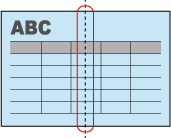
Documents dont les images numérisées ne sont pas fusionnées automatiquement
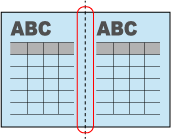
Pour un document dont les images numérisées ne sont pas fusionnées automatiquement, vous pouvez utiliser le Transparent en option pour numériser le document et fusionner automatiquement les images numérisées.
-
Ouvrez le plateau d'alimentation de l'AAD (couvercle) du ScanSnap pour l'allumer.
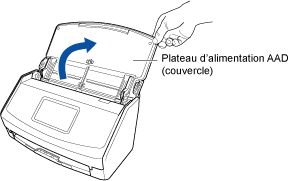
-
Libérez l'extension et le plateau de réception du plateau d'alimentation AAD (couvercle).
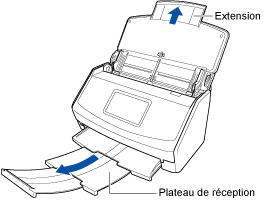
- Dans l'écran d'accueil de l'écran tactile, sélectionnez [Scan to Cloud] dans la liste de profils.
Si l'icône d'un utilisateur s'affiche dans l'angle supérieur gauche de l'écran tactile, appuyez dessus pour afficher l'écran [Sélection d'un utilisateur], puis sélectionnez [Tous les utilisateurs du cloud].
-
Vérifiez que l'icône de paramètre du mode de chargement est
 .
.
Si l'icône de paramètre du mode de chargement est
 ou
ou  , appuyez sur l'icône pour afficher l'écran [Paramètre du mode de chargement] et modifier le mode de chargement à l'écran.
, appuyez sur l'icône pour afficher l'écran [Paramètre du mode de chargement] et modifier le mode de chargement à l'écran. - Chargez un document dans le ScanSnap.
- Pliez le document en deux avec le côté à numériser orienté vers l'extérieur.
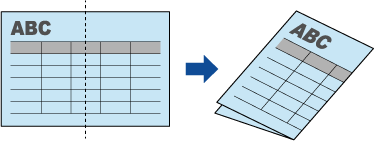 IMPORTANT
IMPORTANTPliez le document en deux le long du centre du bord long. Si les pages de gauche et de droite du document plié en deux sont de tailles différentes, les images numérisées ne seront pas fusionnées automatiquement.
- Placez le document sur le plateau d'alimentation de l'AAD (couvercle).
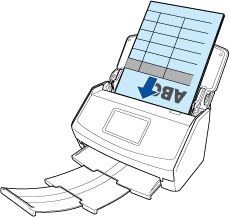
- Alignez les guides latéraux avec les deux extrémités du document.
Maintenez chaque guide latéral pour les ajuster. Les documents risquent d'être désalignés.
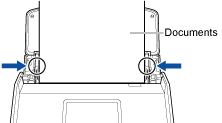
- Pliez le document en deux avec le côté à numériser orienté vers l'extérieur.
- Appuyez sur le bouton [Scan] dans l'écran d'accueil de l'écran tactile pour numériser le document.
IMPORTANT
Pour poursuivre la numérisation, vérifiez que le message "Chargez le document suivant." est affiché sur l'écran tactile, puis placez le document suivant dans le ScanSnap. Si vous placez le document suivant alors que "Numérisation en cours" est affiché sur l'écran tactile, le ScanSnap charge immédiatement le document, qui peut être désaligné pendant la numérisation.
Si les documents sont désalignés pendant la numérisation, cela peut provoquer les problèmes suivants :
une partie de l'image numérisée semble manquante
production de lignes obliques dans l'image numérisée
la taille de l'image numérisée est différente de la taille du document
les images des pages de gauche et de droite du document plié en deux ne sont pas fusionnées
les images des pages de gauche et de droite du document plié en deux sont mal fusionnées
bourrage papier
CONSEILVous pouvez modifier le paramètre du mode de chargement en appuyant sur l'icône du paramètre de mode de chargement dans la partie inférieure droite de l'écran (pour confirmer si vous souhaitez poursuivre la numérisation ou non).
Lorsque vous numérisez plusieurs feuilles de papier de bureau, réglez le paramètre du mode de chargement sur [Numérisation continue].
- Appuyez sur le bouton [Terminer].
Les deux côtés du document sont numérisés et enregistrés sous une seule image sur une double page.
La liste de l'historique de numérisation de l'application ScanSnap Cloud est mise à jour et un nouvel historique est ajouté. Pour en savoir plus sur la liste de l'historique de numérisation, reportez-vous à la section Écran principal.
CONSEILLorsqu'une image numérisée est envoyée au service ScanSnap Cloud ou sauvegardée sur un service de stockage cloud, une notification est envoyée sur votre périphérique mobile.
-
Sur le service de stockage cloud compatible avec le type de document numérisé, vérifiez l'image numérisée afin de vous assurez de la qualité de la numérisation.
Vous pouvez vérifier images numérisées via l'Écran d'affichage détaillé de l'application ScanSnap Cloud.
CONSEILSi les images numérisées ne sont pas sauvegardées sur le service de stockage cloud spécifié, il est possible que le type de document n'ait pas été correctement détecté. Dans ce cas, vous pouvez transférer l'image numérisée vers un autre service de stockage cloud. Pour en savoir plus, reportez-vous à la section Transférer une image numérisée vers un service de stockage cloud différent.
Si vous rencontrez des difficultés, désactivez la détection du type de document et spécifiez un service de stockage cloud. Les images numérisées sont toujours sauvegardées sur le service de stockage cloud, quel que soit le type de document. Pour en savoir plus, reportez-vous à la section Écran [Sélection des services de stockage cloud].
